window10计算器找不到了怎么办 如何在window10上重新安装自带计算器
更新时间:2023-05-23 12:37:58作者:yang
window10计算器找不到了怎么办,自带的计算器是Windows 10系统中常用的工具,但有时我们会发现它的图标不见了或无法打开,这可能是因为我们误删除了它,或是系统出现了其他问题。如果你也遇到了这个问题,不要担心重新安装自带计算器只需要几个简单的步骤。接下来我们就来看看如何在Windows 10上重新安装自带计算器。
具体方法:
1、首先,鼠标双击打开桌面上的“此电脑”;
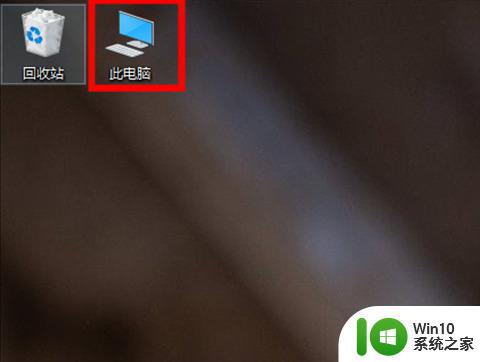
2、打开“C盘”→“windows”→“system32”的位置;

3、双击打开,下拉找到“calc.exe”文件双击打开即可
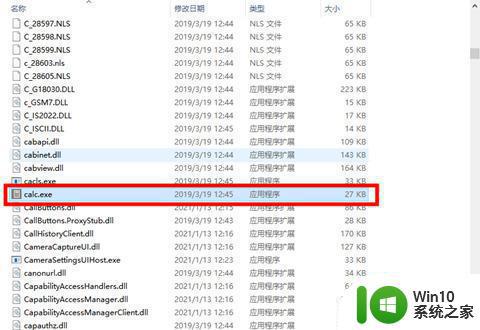
4、或者使用更加快捷的方法,使用组合快捷键“Win+R”打开运行窗口;
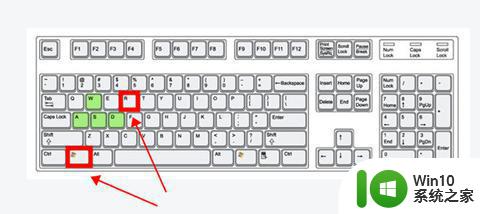
5、输入命令cale,回车确定即可打开;
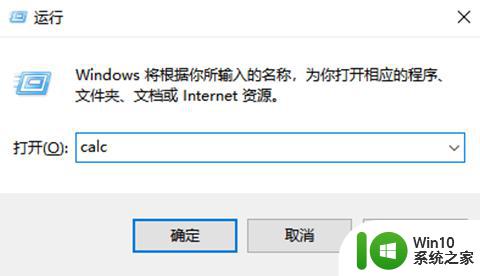
6、若是还是没有找到,在浏览器搜索Microsoft store打开微软官方重新下载计算机软件即可。
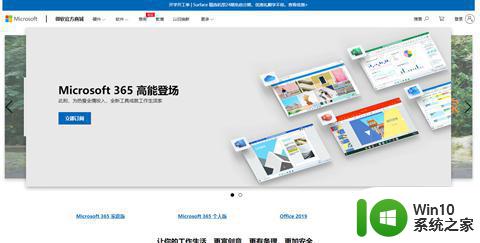
以上就是如何在 Windows 10 上重新安装自带计算器的全部内容,如果您遇到了找不到计算器的问题,可以参考本文中介绍的步骤进行修复,希望这篇文章能对大家有所帮助。
window10计算器找不到了怎么办 如何在window10上重新安装自带计算器相关教程
- win10计算器如何重新安装 怎么重新安装win10计算器
- 计算器恢复安装 win10怎么恢复计算器
- 安装windows7计算机意外地重新启动或遇到错误怎么解决 Windows7计算机频繁自动重启如何处理
- 重装win10系统计算机意外地重新启动或遇到错误怎么办 win10系统重装后计算机频繁意外重启怎么办
- 安装win7系统计算机意外的重新启动或遇到错误如何处理 win7系统计算机意外重启怎么办
- win7计算机意外重新启动.windows安装无法继续如何解决 Win7计算机意外重新启动频繁怎么办
- 计算机管理安装iis信息服务如何操作 如何在计算机上管理和安装IIS信息服务
- 怎么解决网页浏览器阻止此站点在计算机上安装w10系统 如何解决网页浏览器阻止安装w10系统问题
- win7卡在安装程序正在为首次使用计算机做准备怎么办 win7安装程序卡在首次使用计算机准备界面怎么解决
- 语言包无法安装在此计算机上怎么办 语言包无法安装
- win10专业版此语言无法安装在此计算机上怎么办 Win10专业版安装语言包失败怎么办
- 计算机意外重新启动.windows安装无法继续win10怎么处理 Windows系统安装卡住无法继续怎么办
- w8u盘启动盘制作工具使用方法 w8u盘启动盘制作工具下载
- 联想S3040一体机怎么一键u盘装系统win7 联想S3040一体机如何使用一键U盘安装Windows 7系统
- windows10安装程序启动安装程序时出现问题怎么办 Windows10安装程序启动后闪退怎么解决
- 重装win7系统出现bootingwindows如何修复 win7系统重装后出现booting windows无法修复
系统安装教程推荐
- 1 重装win7系统出现bootingwindows如何修复 win7系统重装后出现booting windows无法修复
- 2 win10安装失败.net framework 2.0报错0x800f081f解决方法 Win10安装.NET Framework 2.0遇到0x800f081f错误怎么办
- 3 重装系统后win10蓝牙无法添加设备怎么解决 重装系统后win10蓝牙无法搜索设备怎么解决
- 4 u教授制作u盘启动盘软件使用方法 u盘启动盘制作步骤详解
- 5 台式电脑怎么用u盘装xp系统 台式电脑如何使用U盘安装Windows XP系统
- 6 win7系统u盘未能成功安装设备驱动程序的具体处理办法 Win7系统u盘设备驱动安装失败解决方法
- 7 重装win10后右下角小喇叭出现红叉而且没声音如何解决 重装win10后小喇叭出现红叉无声音怎么办
- 8 win10安装程序正在获取更新要多久?怎么解决 Win10更新程序下载速度慢怎么办
- 9 如何在win7系统重装系统里植入usb3.0驱动程序 win7系统usb3.0驱动程序下载安装方法
- 10 u盘制作启动盘后提示未格式化怎么回事 U盘制作启动盘未格式化解决方法
win10系统推荐
- 1 番茄家园ghost win10 32位旗舰破解版v2023.12
- 2 索尼笔记本ghost win10 64位原版正式版v2023.12
- 3 系统之家ghost win10 64位u盘家庭版v2023.12
- 4 电脑公司ghost win10 64位官方破解版v2023.12
- 5 系统之家windows10 64位原版安装版v2023.12
- 6 深度技术ghost win10 64位极速稳定版v2023.12
- 7 雨林木风ghost win10 64位专业旗舰版v2023.12
- 8 电脑公司ghost win10 32位正式装机版v2023.12
- 9 系统之家ghost win10 64位专业版原版下载v2023.12
- 10 深度技术ghost win10 32位最新旗舰版v2023.11